[Corrigé] Copier et coller ne fonctionne pas sous Windows
Publié: 2021-01-20Vous ne parvenez pas à copier-coller sous Windows ? Trouvez-vous difficile de déterminer comment résoudre les problèmes de « copier-coller ne fonctionne pas » dans Windows ? Ne vous inquiétez pas car à travers cet article, nous présenterons quelques solutions rapides à ce problème.
Copier et coller est l'une des fonctions les plus essentielles et les plus anciennes de Windows et il n'y a probablement pas un seul jour passé sans utiliser cette fonctionnalité tout en travaillant sur nos systèmes. La meilleure chose est que la fonction copier-coller est applicable partout, que nous documentions quelque chose ou essayions de déplacer un dossier d'un emplacement à un autre.
Ainsi, lorsque « Ctrl+C » et « Ctrl+V » ou « Ctrl+X » et « Ctrl+V » ne semblent pas répondre, cela peut être dû à un programme corrompu, à un logiciel malveillant dans votre système, à une interférence de le programme antivirus, ou en raison de certains plugins problématiques. Eh bien, la multitude de problèmes est infinie, nous allons donc examiner certaines des solutions les plus réalisables pour résoudre les problèmes de copier-coller sur Windows 10 .
Méthode universelle pour résoudre le problème de copie et de collage qui ne fonctionne pas dans Windows (fortement recommandé)
Essayez Bit Driver Updater pour maintenir le bon travail des pilotes de périphériques. Il est difficile de trouver manuellement un pilote précis et compatible, par conséquent, il est recommandé d'utiliser Bit Driver Updater pour faciliter l'utilisation. En garantissant la version la plus récente des pilotes de périphérique, vous pouvez résoudre les problèmes de copier-coller qui ne fonctionnent pas sur un PC Windows. Cliquez sur le bouton fourni ci-dessous pour obtenir gratuitement cet incroyable utilitaire.

6 meilleures solutions pour résoudre les problèmes de copier-coller qui ne fonctionnent pas sur un PC Windows
Si vous vous demandez pourquoi la fonction copier-coller a cessé de fonctionner sur votre PC Windows et que vous ne savez pas comment le résoudre, voici quelques méthodes pour résoudre le problème par vous-même.
Solution 1 : vider le presse-papiers
Le problème le plus courant qui entraîne des problèmes de copier-coller est l'encombrement et le remplissage du presse-papiers. Le presse-papiers est la zone de stockage temporaire où un élément copié est stocké avant de passer dans un autre emplacement ou fichier.
Si vous rencontrez un message comme "le presse-papiers est plein" ou "videz votre presse-papiers", vous pouvez le nettoyer pour reprendre le copier-coller.
Voici les étapes pour effacer le presse-papiers :
- Ouvrez l'invite de commande et "Exécuter en tant qu'administrateur".
- Tapez la commande suivante et appuyez sur Entrée : cmd /c « echo off | agrafe"
- Ensuite, le curseur devrait passer automatiquement à la ligne suivante et continuer à clignoter. Cela indique que la commande susmentionnée s'est exécutée correctement.
- Vous pouvez vérifier si vous pouvez copier-coller maintenant. Si vous ne parvenez toujours pas à copier-coller dans Windows, essayez les correctifs suivants.
Lire la suite : Comment résoudre les problèmes d'écran scintillant sous Windows 10
Solution 2 : Mettre à jour Windows
Parfois, si Windows n'a pas été mis à jour depuis longtemps, cela peut entraîner des problèmes de copier-coller. La mise à jour de Windows vers la dernière version est la solution la meilleure et la plus réalisable pour résoudre les problèmes de copier-coller sur Windows 10 PC.
- Accédez aux paramètres système.
- De là, allez dans la section "Mise à jour et sécurité" .
- Ensuite, vous pouvez cliquer sur "Vérifier les mises à jour" et Windows installera automatiquement les dernières mises à jour disponibles.
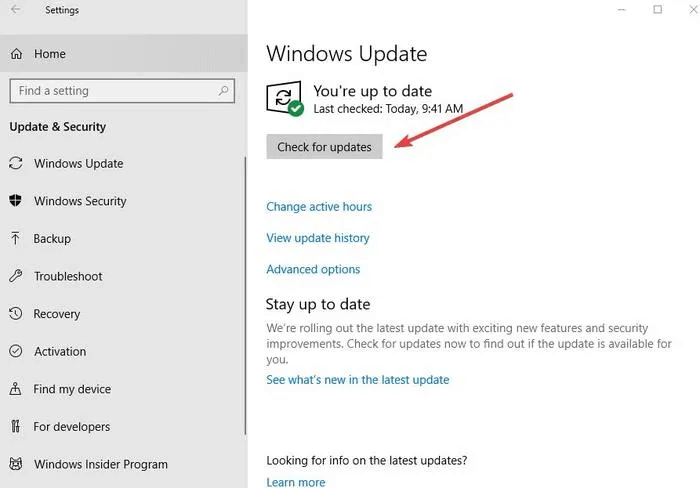
Vous pouvez redémarrer votre système pour voir si la fonction copier-coller fonctionne maintenant.

Solution 3 : Désactiver momentanément le logiciel antivirus
Parfois, le programme antivirus peut interférer avec le fonctionnement du système, y compris la fonction copier-coller, le démarrage du système, etc. Ainsi, vous pouvez soit désactiver momentanément certaines fonctionnalités de l'antivirus, soit le désactiver complètement pour résoudre le problème de dysfonctionnement du copier-coller. .
En outre, vous pouvez passer à un nouveau programme antivirus et, espérons-le, le nouveau programme antivirus n'interférera pas avec le fonctionnement de votre système.
Solution 4 : mettre à jour les pilotes de périphérique à l'aide de Bit Driver Updater
La mise à jour des pilotes de périphérique est toujours recommandée pour un PC qui fonctionne correctement. Cela peut être fait manuellement ou à l'aide d'un logiciel de mise à jour du pilote.
Nous vous recommandons d'installer un outil de mise à jour de pilote idéal pour rechercher automatiquement les versions mises à jour des pilotes de votre périphérique et les installer automatiquement sur votre PC afin que votre PC fonctionne correctement. Lorsqu'il s'agit de choisir le meilleur programme de mise à jour de pilotes, Bit Driver Updater est celui qui convient le mieux. C'est l'outil principal qui offre des fonctionnalités extraordinaires, notamment une mise à jour en un clic, un booster de performances, un gain de temps, un support client 24h/24 et 7j/7, et bien d'autres.
Bit Driver Updater est un outil de mise à jour de pilote décent capable d'exécuter des analyses automatiques, de mettre à jour les pilotes en une seule fois et de conserver une sauvegarde de vos pilotes. C'est une solution tout-en-un qui assure le bon fonctionnement de votre système. De plus, Bit Driver Updater fonctionne sans effort et met à jour tous les pilotes dans un court laps de temps. Voici comment cela fonctionne sans problème !
Étape 1 : - Téléchargez le Bit Driver Updater à partir du bouton de téléchargement indiqué ci-dessous.

Étape 2 :- Une fois téléchargé, exécutez le fichier d'installation pour le lancer.
Étape 3 :- Ensuite, le processus de numérisation commencera automatiquement, jusqu'à ce qu'il soit exécuté, vous devez attendre.
Conseil : - Juste au cas où, si l'analyse automatique n'est pas lancée par elle-même dans ce cas, vous devez cliquer sur l'option Analyser pour exécuter manuellement l'analyse automatique. Cependant, cela se produit assez rarement, mais si cela se produit, vous devez en connaître l'alternative.
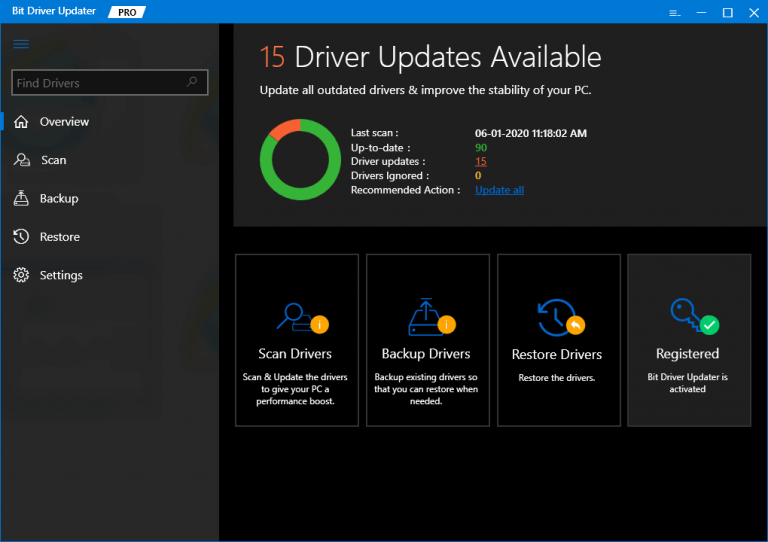
Étape 4 :- Après cela, il préparera la liste des pilotes, vous devez examiner la liste avant de prendre des mesures.
Étape 5 :- Enfin, cliquez sur le bouton Mettre à jour maintenant.
En plus de cela, Bit Driver Updater est un outil de mise à jour de pilote qui vous permet de gagner du temps et de mettre à jour tous les pilotes en une seule fois. Pour mettre à jour tous les pilotes en un seul clic, vous devez cliquer sur le bouton Tout mettre à jour au lieu de Mettre à jour maintenant. Voici les étapes que vous devez suivre pour mettre à jour les pilotes via l'outil Bit Driver Updater.
Solution 5 : exécutez le vérificateur de fichiers système
Alors maintenant, votre bouton copier-coller ne fonctionne pas et vous avez noté des problèmes de corruption de fichiers.
S'il y a un problème, le vérificateur de fichiers système peut le corriger ou le rectifier pour vous si vous le souhaitez.
Comment feriez-vous cela?
Voici quelques étapes pour le faire :
- Exécutez l'invite de commande en tant qu'administrateur.
- Tapez la commande suivante et appuyez sur la touche Entrée - sfc / scannow
- Cela devrait lancer l'analyse du système, et cela peut prendre un certain temps. Une fois l'analyse terminée, redémarrez à nouveau l'ordinateur et vérifiez si votre fonction copier-coller est corrigée .
S'il n'a pas résolu le problème en cours, vous devez l'examiner plus en détail et essayer la méthode suivante.
Lire la suite : Comment réparer les écouteurs qui ne fonctionnent pas sous Windows 10
Solution 6 : analysez le PC à la recherche de virus et de logiciels malveillants
Il peut arriver que si votre système a installé des logiciels malveillants, cela peut causer des problèmes avec la fonction copier-coller. Vous pouvez facilement analyser votre système avec un programme antivirus efficace pour voir s'il y a un logiciel malveillant installé qui interrompt le fonctionnement de base de l'ordinateur.
Le programme antivirus peut détecter et traiter le virus installé. Cela devrait résoudre le problème de copier-coller sur votre PC Windows 10.
Conclure
Sans la fonction copier-coller, il sera difficile d'effectuer même les tâches de base sur vos systèmes. La meilleure façon de traiter les problèmes de "copier-coller ne fonctionne pas" sur Windows 10 a été détaillée dans cet article. En espérant que vous serez en mesure de résoudre vos problèmes liés aux problèmes de copier-coller dans votre système maintenant.
